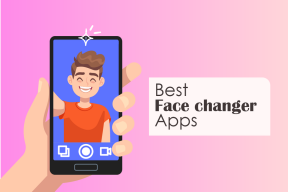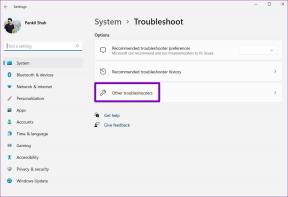Ako pridať a importovať fotografie do aplikácie Windows 8 Photos
Rôzne / / February 14, 2022
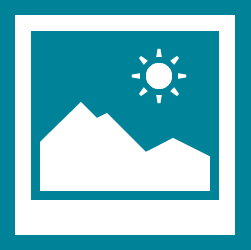
Aplikácia Fotky pre Windows 8 je nepochybne dobrá aplikácia
zoznam predvolených aplikácií
. Je tak dobre prepojený, že si svoje fotografie môžete bez námahy prezerať z väčšiny miest. Nejde len o vaše miestne fotografie, ale aj o bezproblémové pripojenie k iným počítačom/zariadeniam, ktoré vlastníte, a službám ako SkyDrive, Facebook a Flickr.
Aj keď väčšinu svojich fotografií už tam uvidíte, naučíme sa, ako pridať ďalšie do zoznamu a/alebo ako niektoré importovať zo zariadenia.
Najlepšie na tom je, že ak máte aktivované a pripojené vyššie spomínané služby, môžete svoje fotografie umiestniť na ktorýkoľvek z týchto portálov. A odrazia sa na vašich zariadeniach. Samozrejme, musíte byť pripojení na internet, aby ste si ich mohli prezerať.
Poznámka: Ak hľadáte fotografie z iného zariadenia, ktoré vlastníte, dovoľte mi objasniť, že sa to deje prostredníctvom SkyDrive. A aby ste ich sprístupnili, musíte službe SkyDrive povoliť sprístupňovanie súborov na iných vašich zariadeniach.
Teraz si povieme niečo o lokálnych vylepšeniach.
Pridajte fotografie cez Knižnicu obrázkov
Všetky fotografie na obrázky knižnice sú predvolene dostupné na prezeranie v aplikácii Fotky. Ak teda do zoznamu pridáte ďalšie fotografie, dostanú sa do rozhrania aplikácie.
Ak chcete pridať fotografie, ktoré môžete skopírovať, prejdite na Knižnice -> Obrázky a umiestnite ich tam. Ak chcete, môžete vytvoriť podpriečinky.

Ak si neželáte pohyb, môžete do knižnice pripojiť priečinok z ľubovoľného miesta. Tu je ako agregovať obrázky pomocou knižníc systému Windows.
Importujte fotografie zo zariadení
Poďme na to krok za krokom.
Krok 1: Pripojte zariadenie alebo pamäťovú kartu/úložné zariadenie k počítaču.
Krok 2: Otvorte aplikáciu Fotky a kedykoľvek kliknutím pravým tlačidlom myši aktivujte tablu možností v spodnej časti obrazovky. Kliknite na Importovať.

Poznámka: Možnosť importu sa nezobrazí, ak si už prezeráte fotografie v režime celej obrazovky.
Krok 3: Vo chvíli, keď to urobíte, uvidíte vyskakovacie okno s výzvou na výber zariadenia (zo zoznamu pripojených zariadení), z ktorého chcete importovať fotografie.
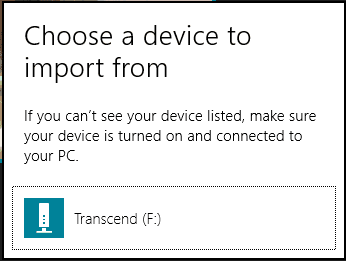
Krok 4: Teraz vyberte fotografie, ktoré chcete importovať, a stlačte Importovať tlačidlo. Počkajte chvíľu a proces je dokončený. Súbor, ktorý importujete, bude umiestnený pod novým priečinkom obrázky knižnica.

Skvelý tip: Fotografie sa automaticky vyberú na import. Tie, ktoré sú už importované, sa však nevyberú. Pred začatím môžete výber zmeniť.
Záver
Takže základ je, že vaše obrázky musia byť umiestnené na obrázky knižnice, aby boli prístupné na Fotografie rozhranie aplikácie. Prípadne si môžete vybrať webové služby, ku ktorým ste pripojení.
Páči sa vám nová aplikácia Fotky pre Windows 8?
Posledná aktualizácia 2. februára 2022
Vyššie uvedený článok môže obsahovať pridružené odkazy, ktoré pomáhajú podporovať Guiding Tech. Nemá to však vplyv na našu redakčnú integritu. Obsah zostáva nezaujatý a autentický.